时间:2021-08-15 19:35:24 作者:燕花 来源:系统之家 1. 扫描二维码随时看资讯 2. 请使用手机浏览器访问: https://m.xitongzhijia.net/xtjc/20210815/221650.html 手机查看 评论 反馈
最近一直有小伙伴跟小编反映自己尝试登录微软账户,一直卡在登录界面还呈现一片空白,这该怎么办?首先可以试试重启网络,看看是不是网络处理问题,如果重启网络没有用,就尝试以下小编分享的方法解决。
解决方法如下:
1、首先,检查电脑网络是否正常,试着重连网络或使用其他网络打开。

2、关闭登录界面,重新打开等待30-60s关闭,再重新打开两次查看是否恢复。

3、若不恢复,则尝试更换DNS解析地址查看是否有效,使用键盘组合键“Win+I”打开windows设置界面。

4、找到“网络和Internet”选项打开。
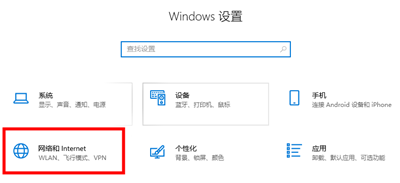
5、左侧保持“状态”不变,右侧选中“高级网络设置”下方的“网络和共享中心”选项打开。
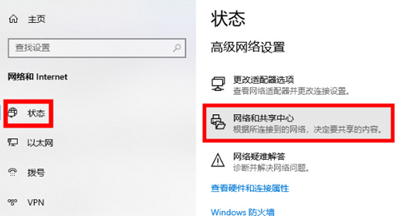
6、左键单击“查看活动网络”里的“以太网”。

7、选择左下角“属性”打开。
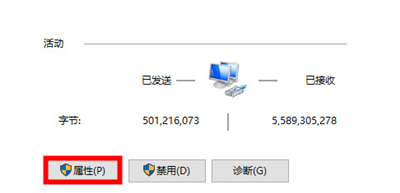
8、下拉“此连接使用下列项目”里的选项,找到“Internet协议版本4(TCP/IPv4)”选项,单击“属性”打开。
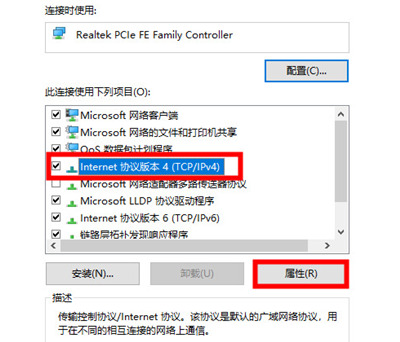
9、修改勾选为“使用下面的DNS服务器地址(E)”,然后填入首选DNS服务器和备用DNS服务器为“4.2.2.1”以及“4.2.2.2”选项,单击“确定”保存。
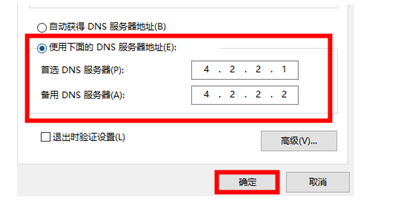
10、重新打开微软账号登录界面即可恢复正常。
以上就是win10系统微软账户登录界面空白的解决步骤了。
发表评论
共0条
评论就这些咯,让大家也知道你的独特见解
立即评论以上留言仅代表用户个人观点,不代表系统之家立场